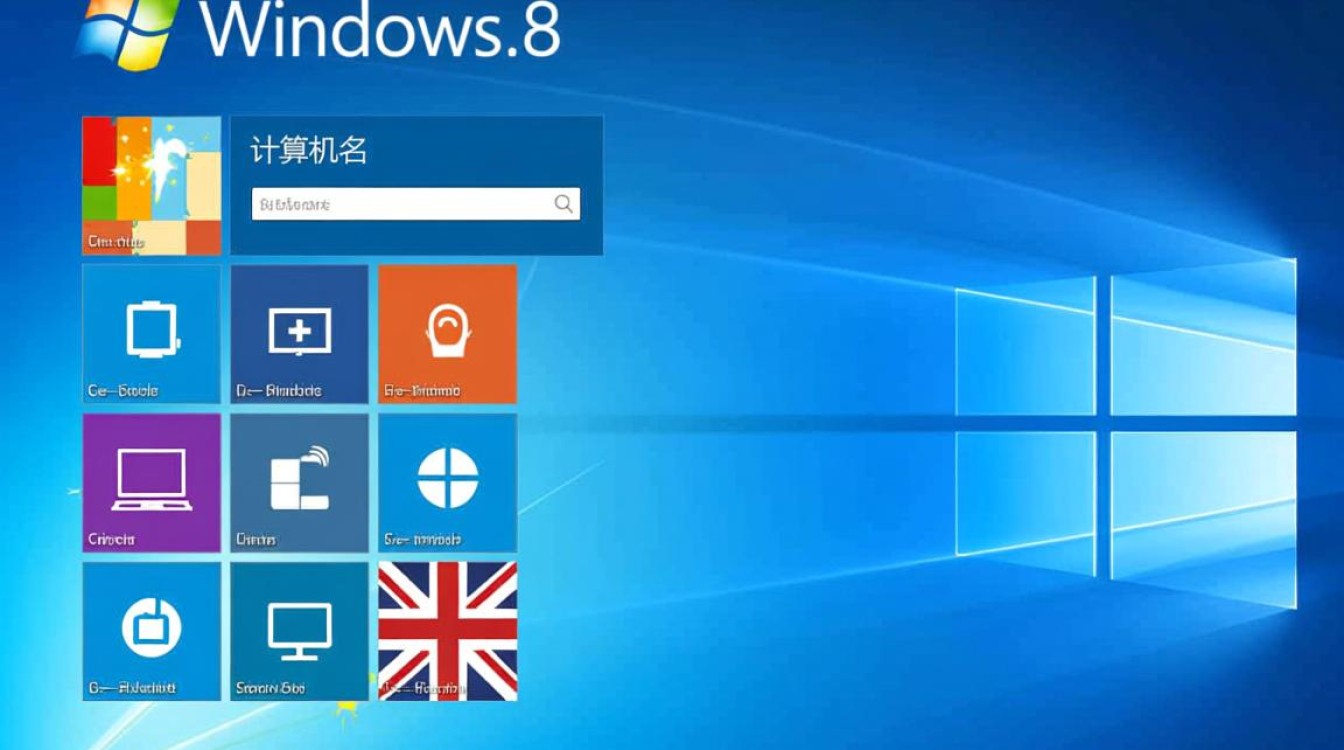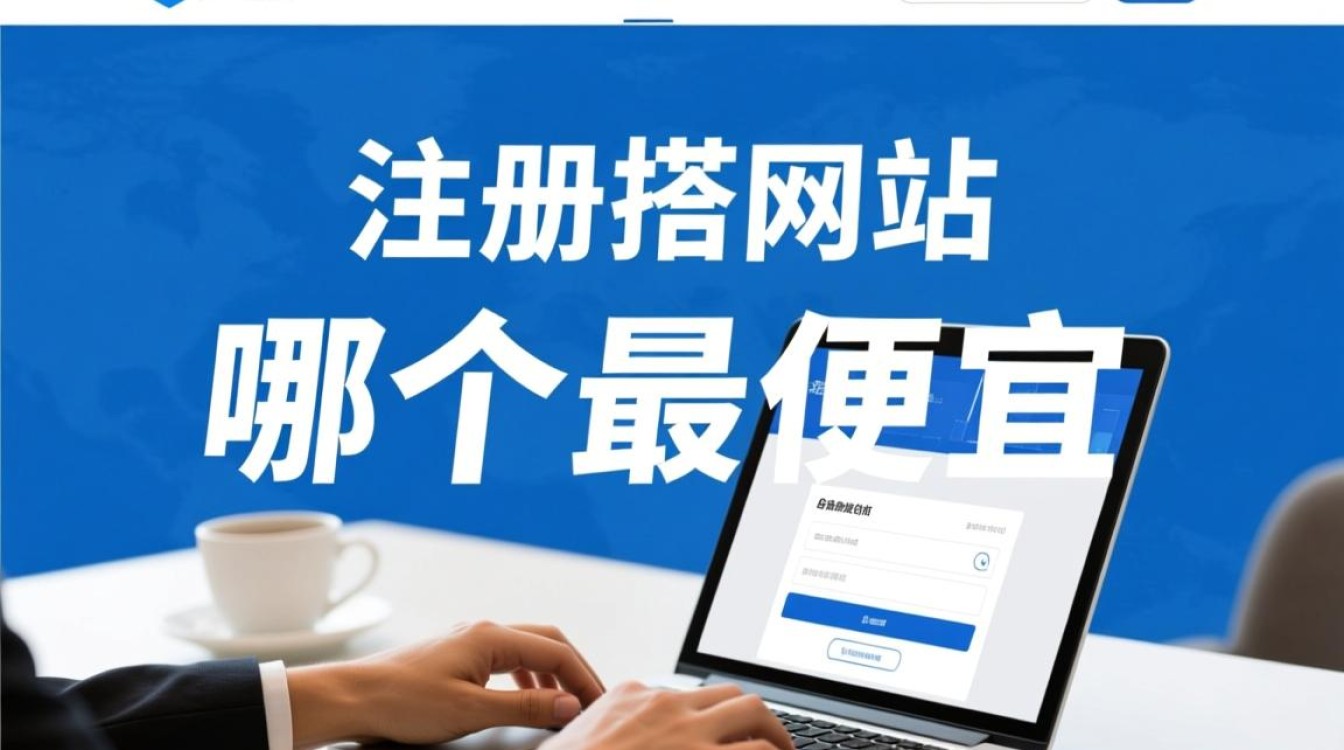域名A记录解析教程
在互联网世界中,域名是用户访问网站的入口,而A记录则是域名解析的核心配置之一,本文将详细介绍域名A记录解析的基本概念、操作步骤、常见问题及注意事项,帮助您轻松掌握域名解析的设置方法。

什么是A记录?
A记录(Address Record)是DNS(域名系统)中的一种基础记录类型,用于将域名指向一个IPv4地址,当用户在浏览器中输入域名时,DNS服务器会通过A记录查询该域名对应的IP地址,从而实现域名与IP的绑定,将域名example.com的A记录设置为0.2.1后,访问example.com时,用户设备会自动连接到IP地址为0.2.1的服务器。
A记录的作用是实现域名与服务器IP的直接关联,确保网站、邮件服务等能够通过域名正常访问,需要注意的是,A记录仅支持IPv4地址,若需指向IPv6地址,需使用AAAA记录。
A记录解析的基本步骤
-
登录DNS管理控制台
登录您的域名注册商或DNS服务提供商的管理后台(如阿里云、腾讯云、Cloudflare等),在管理界面中找到“DNS解析”或“域名管理”模块,进入DNS记录管理页面。 -
添加A记录
在DNS记录管理页面,点击“添加记录”或“新建记录”,选择记录类型为“A记录”,然后填写以下信息:- 主机记录:通常为子域名前缀,例如
www、mail或(表示根域名)。 - 记录值:目标服务器的IPv4地址(如
0.2.1)。 - TTL(生存时间):记录在本地DNS缓存中的保留时间,单位为秒,默认值一般为
600秒(10分钟),若需快速生效,可设置为较短时间(如60秒)。
- 主机记录:通常为子域名前缀,例如
-
保存并生效
填写完成后,点击“保存”或“确认”按钮,DNS记录的生效时间通常取决于TTL设置和本地DNS缓存,一般情况下,全球DNS解析会在几分钟到24小时内完成。
A记录的常见配置场景
-
解析网站域名
若需将域名指向网站服务器,可将主机记录设置为www,记录值为服务器的IP地址。www.example.com指向0.2.1,建议为根域名添加相同的A记录,确保用户直接访问example.com时也能正常打开网站。 -
解析邮箱服务器
若使用企业邮箱,需将邮件相关子域名(如mail.example.com)指向邮件服务器的IP地址,还需配合MX记录配置,以确保邮件能够正常收发。 -
负载均衡与高可用
在需要负载均衡的场景下,可将一个域名指向多个IP地址,部分DNS服务商支持轮询或智能解析功能,将用户请求分配到不同的服务器,提升服务稳定性。
A记录解析的常见问题及解决方法
-
解析生效慢
若修改A记录后网站仍无法访问,可能是DNS缓存导致的延迟,可通过以下方式加速生效:- 清除本地DNS缓存(Windows系统可通过
ipconfig /flushdns命令)。 - 使用在线DNS检测工具(如DNSChecker.org)查看全球解析状态。
- 缩短TTL值至
60秒,修改后再恢复默认值。
- 清除本地DNS缓存(Windows系统可通过
-
解析错误或冲突
确保记录值填写正确的IPv4地址,避免输入错误,若同时存在多条相同主机记录的A记录,可能导致解析冲突,需删除重复记录。
-
网站无法访问
检查服务器IP是否正常运行,防火墙是否阻止了80(HTTP)或443(HTTPS)端口,确认域名是否已完成实名认证(部分国家/地区要求)。
A记录与其他DNS记录的区别
- AAAA记录:用于将域名指向IPv6地址,与A记录类似,但支持下一代互联网协议。
- CNAME记录:用于将域名指向另一个域名(如
blog.example.com指向www.example.com),适合子域名解析。 - MX记录:用于指定邮件服务器,与A记录配合使用,确保邮件服务正常。
- TXT记录:用于存储文本信息,常用于域名验证、SPF邮件防伪等场景。
注意事项
- 避免频繁修改:DNS解析修改可能影响服务稳定性,非必要情况下减少操作频率。
- 备份原始记录:修改前建议备份原始DNS记录,以便出现问题时快速恢复。
- 使用安全DNS服务:选择可靠的DNS服务商,避免因DNS攻击导致解析异常。
A记录是域名解析的基础配置,掌握其设置方法对于网站运维和互联网服务管理至关重要,通过本文的介绍,您已了解A记录的概念、操作步骤及常见问题处理,在实际操作中,建议结合具体需求合理配置,并定期检查解析状态,确保服务的稳定性和安全性,若需进一步优化,可结合其他DNS记录类型实现更复杂的解析需求。